本文概述
在现代办公中,利用CAD软件进行设计和绘图是非常常见的工作需求,而将CAD中的文本内容复制粘贴到Word文档中进行进一步编辑和整理也是一种常见操作。为了帮助用户顺利地完成这一任务,本文将详细说明如何将CAD中的文本复制粘贴到Word文档中,并介绍一些实用技巧和注意事项。
首先,确保你已经在计算机上安装了所需的CAD软件(如AutoCAD)和Microsoft Word。接下来,打开你的CAD文件,并找到需要复制的文本。你可以使用CAD中的选择工具来选中这些*文本对象*。一般来说,可以通过单击鼠标左键拖动框选方法来选择多个文本对象,也可以按住Shift键逐个点击文本以添加到选择集。
选择并复制文本
文本选中后,右键点击其中一个被选中文本对象,会弹出一个快捷菜单。选择“复制”或者使用快捷键Ctrl+C来复制这些选中的文本。此时,文本已经被复制到系统剪贴板中,等待粘贴到其他地方。
切换到Word文档
接下来,打开或创建一个新的Microsoft Word文档。在Word文档中选择你希望插入这些文本的位置,然后点击鼠标右键,从弹出的快捷菜单中选择“粘贴”选项,或者直接使用快捷键Ctrl+V将文本粘贴到Word文档中。此时,你会发现CAD中的文本已经成功地显示在Word中。
格式调整
由于CAD和Word属于不同类型的软件,它们对文字排版和格式处理的方式也有所区别。因此,粘贴完成后,你可能需要对文本进行一些*格式调整*。例如,调整字体、字号、颜色以及段落间距等。你可以根据实际需要,通过Word文档的各种工具栏或快捷菜单来进行这些调整,以保证文本的显示效果符合预期。
有时候,直接从CAD复制过来的文本在Word中可能会出现格式错乱的情况。这时你可以先尝试将文本粘贴到一个纯文本编辑器(如记事本)中,再从记事本中复制粘贴到Word,这样可以去除可能存在的格式问题。或者,使用Word中的“选择性粘贴”功能,选择粘贴为“无格式文本”,再自行调整格式。
注意事项
在操作过程中,有几个需要注意的地方。首先,在CAD中选择文本时,要确保所有需要的文本都被准确选中,而不会遗漏任何部分。同时,要注意不要多选到其他不相关的图形元素,否则会影响粘贴效果。另外,如果文本较多,建议分批次进行复制粘贴,以减少出错的几率。
其次,CAD中的某些特殊字符或符号,在复制到Word后可能无法正常显示或出现乱码,这时可以考虑手动修改或使用替代字符。此外,根据具体需要,可能还需要对粘贴到Word后的文本进行适当的排版优化,如增加标题、添加列表或调整段落等。
总之,将CAD中的文本复制粘贴到Word文档是比较简单而实用的一项操作,只要掌握正确的方法和技巧,就能够高效地将设计文档与文字说明结合起来,为工作带来更多便利。通过上述步骤和注意事项,相信你能够顺利完成这一任务,并在今后遇到类似需求时更加得心应手。
转载请注明来源本文地址:https://www.tuituisoft/office/218458.html
上一篇:没有了
下一篇:没有了
猜你喜欢
如何在Excel表格中设置选择是或否? 如何把Excel数据顺序倒过来? Excel表格鼠标变成十字怎么取消? 如何把Excel表格中的文字去掉只留数字? Excel升序降序怎么取消? Excel如何在单元格前统一加上字母? 最新课程
施工BIM定制化培训 Revit 40409人已学 BIM土建实战训练 - A部分标准化建模指导 Revit 5841人已学 BIM土建实战训练 - B部分 场地与基础模型创建 Revit 8578人已学 BIM土建实战训练 - C部分 地下室土建模型创建 Revit 13371人已学 BIM土建实战训练 - D部分 协同工作 Revit 2618人已学 BIM土建实战训练 - E部分 裙房及塔楼模型创建 Revit 4890人已学